Napraw kod błędu płatności w sklepie Google Play OR-DAH-02
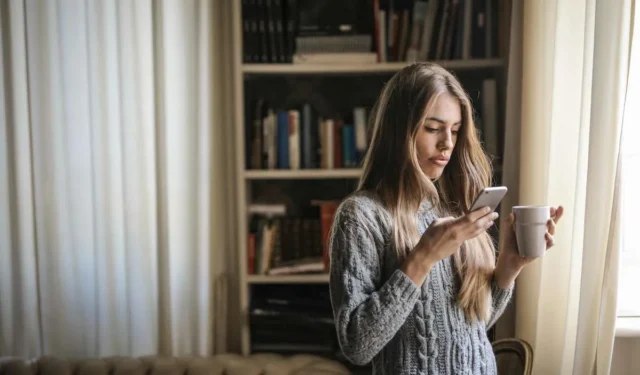
Jeśli chodzi o kupowanie aplikacji, gier i innych treści cyfrowych w Sklepie Google Play, napotkanie błędów płatności może być frustrujące.
Jednym z takich błędów jest OR-DAH-02, który często uniemożliwia użytkownikom dokończenie transakcji .
Poznaj błąd płatności w sklepie Google Play OR-DAH-02
Aby skutecznie rozwiązać problem, ważne jest, aby najpierw zrozumieć błąd.
Kod błędu płatności w Sklepie Google Play OR-DAH-02 zwykle pojawia się, gdy występuje problem z metodą płatności powiązaną z Twoim kontem Google. Ten kod błędu sugeruje problem z domyślną kartą lub innymi opcjami płatności.
Sposoby rozwiązywania problemów z kodem błędu płatności w Sklepie Google Play OR-DAH-02
Rozwiązanie nr 1 – Sprawdź ponownie szczegóły metody płatności
Zacznij od upewnienia się, że metoda płatności powiązana z Twoim kontem Google jest prawidłowa i aktualna.
- Otwórz aplikację Sklep Google Play na swoim urządzeniu z Androidem.
- Przejdź do „Metody płatności” w „Ustawieniach”,
- Sprawdź dane karty, w tym numer karty, datę ważności i kod CVV.
- Wprowadź niezbędne aktualizacje i poprawki.
Rozwiązanie nr 2 – wypróbuj inną metodę płatności
Jeśli ponowne sprawdzenie i aktualizacja szczegółów metody płatności nie rozwiąże błędu OR-DAH-02, rozważ wypróbowanie innej metody płatności. Dodaj alternatywną kartę lub opcję płatności, taką jak PayPal lub Google Pay, do swojego konta Google, a następnie wybierz ją jako domyślną metodę płatności. Spróbuj ponownie dokonać zakupu, aby sprawdzić, czy błąd został rozwiązany.
Rozwiązanie nr 3 – Wyczyść pamięć podręczną i dane Sklepu Google Play
Czasami nagromadzona pamięć podręczna i dane w aplikacji Sklep Google Play mogą powodować błędy płatności.
- Aby to wyczyścić, przejdź do „Ustawień” swojego urządzenia z Androidem.
- Przejdź do „Aplikacje” lub „Menedżer aplikacji”,
- Znajdź „Sklep Google Play”.
- Stuknij w niego, a następnie wybierz „Pamięć”.
- Stamtąd wybierz „Wyczyść pamięć podręczną” i „Wyczyść dane”.
- Uruchom ponownie urządzenie i spróbuj ponownie dokonać zakupu.
Rozwiązanie nr 4 – Zaktualizuj Sklep Google Play
Inną potencjalną przyczyną błędu OR-DAH-02 może być nieaktualna wersja aplikacji Sklep Google Play.
- Aby mieć pewność, że masz zainstalowaną najnowszą wersję, otwórz aplikację Sklep Play.
- Przejdź do sekcji „Ustawienia”.
- Stuknij w „Wersja Sklepu Play”.
- Jeżeli dostępna jest aktualizacja, zostanie ona zainstalowana automatycznie.
- Po zaktualizowaniu spróbuj ponownie dokonać zakupu.
Rozwiązanie nr 5 – Usuń i ponownie dodaj metodę płatności
Jeśli błąd będzie się powtarzał, rozważ usunięcie metody płatności i dodanie jej ponownie.
- Otwórz aplikację Sklep Google Play.
- Przejdź do „Metody płatności” w „Ustawieniach”,
- Wybierz metodę płatności powodującą problem i kliknij „Usuń”.
- Po usunięciu dodaj ponownie metodę płatności, upewniając się, że szczegóły są dokładne.
- Spróbuj ponownie dokonać zakupu, aby sprawdzić, czy błąd OR-DAH-02 został rozwiązany.
Rozwiązanie nr 6 – Skontaktuj się z obsługą klienta Google
Jeśli żadna z powyższych metod nie okaże się skuteczna, zaleca się skontaktowanie z pomocą techniczną Google w celu uzyskania dalszej pomocy. Wyjaśnij problem i podaj odpowiednie szczegóły, takie jak adres e-mail konta Google, kod błędu (OR-DAH-02) oraz kroki podjęte już w celu rozwiązania problemu. Pomoc Google przeprowadzi Cię następnie przez konkretne kroki rozwiązywania problemów dostosowane do Twojej sytuacji.
Wniosek
Postępuj zgodnie z tymi siedmioma skutecznymi metodami, a powinieneś być w stanie rozwiązać problem i nadal cieszyć się aplikacjami, grami i innymi treściami cyfrowymi dostępnymi w sklepie Google Play.



Dodaj komentarz